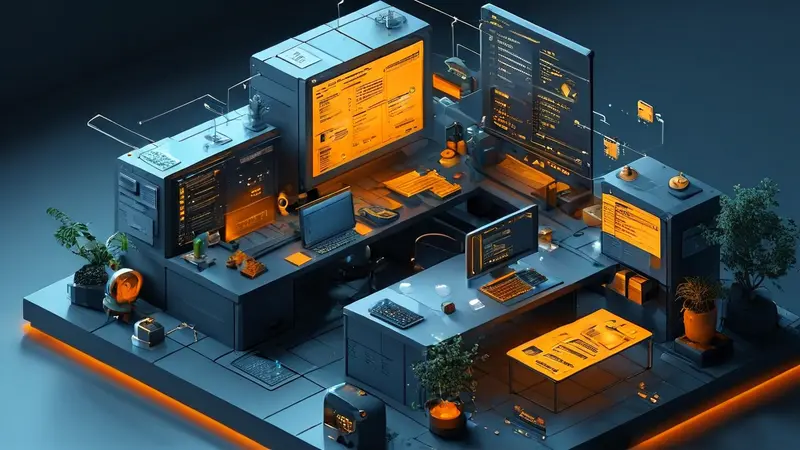
Excel表格可以通过组织、格式化数据规范化和利用数据透视表或数据库功能来建立简易的数据库。Excel表格的强大数据管理和分析能力让它成为构建简单数据库的好工具。首先,用户必须确保数据被输入在一个结构清晰的表格中,每个字段(列)都有一个确切的标题,每条记录(行)都是唯一的。对此进行展开描述,例如,一个员工数据库应该包含员工编号、姓名、职位等各列,每行代表一个唯一员工信息的记录,这些标题列不仅为信息分类,还能作为之后筛选、查询和报告的基准。
一、准备工作与数据规范
构建数据库的第一步是确定和规范化你的数据结构。这包括决定将包括哪些字段(列)以及每个字段的数据类型。例如,你可能需要包括文本、日期、数值等不同类型的数据字段。规范化数据还包括移除重复记录、校验错误以及填充空白单元格等,保证每行数据的完整性和唯一性。
接下来,使用Excel的“格式为表格”功能将数据区域格式化成一个表格。这不仅让数据看上去更加整洁,而且还启用了过滤器,让你可以快速地排序或筛选出所需的数据。
二、定义名称范围
为了便于维护和操作数据库,推荐给数据区域定义名称范围。这样可以通过名称引用而不是单元格区域来访问数据。为此,在选中数据后,进入“公式”选项卡,点击“定义名称”,然后给选定的范围命名。这一步使得后续使用公式、创建数据透视表或者执行数据分析时更为便捷。
三、使用数据验证保证数据完整性
数据验证是确保数据库准确性的关键环节。通过设置数据验证规则,你可以限制在特定单元格中可以输入的数据类型,例如,确保邮件地址符合一定格式,或者限制某个字段只能输入特定的数值范围。在“数据”选项卡中选择“数据验证”,设置适当的验证规则。
四、建立数据输入表单
若需要向数据库频繁添加数据,建立一个定制的数据输入表单可以提升效率并减少错误。虽然Excel没有内置的数据输入表单功能,但你可以通过VBA(Visual Basic for Applications)编程来创建一个用户友好的输入界面,这有助于标准化数据输入过程。
五、利用高级筛选技巧
高级筛选允许你根据多个条件筛选和分析数据。区别于常规的筛选功能,高级筛选可以设置复杂的条件,并将结果复制到另一个位置。通过这种方式,可以创建复杂的查询并管理数据子集,非常适合在数据库管理当中使用。
六、构建数据透视表和图表
数据透视表是强大的工具,可以快速对大量数据进行分类汇总分析。选择包含你数据库的表格区域,然后在“插入”选项卡下选择“数据透视表”来创建。通过拖放不同的字段到行标签、列标签、值或筛选器框中,你能以各种各样的方式来查看和汇总数据。
七、应用条件格式突出显示信息
使用条件格式能够帮助你快速识别数据中的趋势和异常值。你可以设置规则,比如数据值高于或低于某个阈值时更改单元格的颜色,这样可以让特定的数据跳出来,以便于进行进一步的分析。
八、宏和VBA脚本自动化任务
为了提升工作效率,利用Excel的宏录制和VBA编程可以自动化重复的数据库维护任务。例如,你可以编写宏来自动清理数据、更新数据透视表或生成报告。
九、定期备份数据
数据库的一个非常重要的方面是确保数据的安全。定期备份你的Excel文件可以防止数据丢失。利用Excel的版本历史功能或手动保存数据库的副本到不同的位置可以实现这一目的。
通过这些步骤,你可以利用Excel创建和管理一个有效的数据库。虽然Excel不及专业的数据库软件如Microsoft Access或SQL Server等强大和专业,但对于小规模数据管理来说,它仍然是一个快速和易用的选择。记得在使用Excel作为数据库时,数据量不应过大,以免性能下降。
相关问答FAQs:
问题1: 我该如何将Excel表格转换为数据库?
答:将Excel表格转换为数据库可以帮助您更好地管理和分析数据。您可以按照以下步骤进行操作:
- 打开Excel表格并确保数据以表格形式呈现。
- 选择表格中的数据并复制。
- 打开数据库管理工具,如Microsoft Access或MySQL。
- 创建新的数据库表格并指定表字段的名称和数据类型。
- 将数据粘贴到数据库表格中,并进行必要的数据清洗和格式化。
- 保存数据库,并使用SQL语句来查询和分析数据。
问题2: Excel表格转换为数据库有哪些优势?
答:将Excel表格转换为数据库可以带来以下几个优势:
- 数据存储和管理更加规范和结构化,提高数据质量和一致性。
- 数据查询和分析更加高效,可以使用SQL语句进行复杂的数据筛选和汇总。
- 多人协作更加方便,数据库可以在多个用户之间共享和更新。
- 数据安全性提高,可以进行权限管理和备份操作,避免数据丢失和泄露。
问题3: 有哪些工具可以将Excel表格转换为数据库?
答:有许多数据库管理工具可以帮助您将Excel表格转换为数据库,以下是一些常用的工具:
- Microsoft Access:适用于Windows系统的数据库管理工具,可以将Excel表格转换为Access数据库文件(.mdb或.accdb)。
- MySQL:一款开源数据库管理系统,可以通过导入Excel数据或使用SQL语句将数据转换为MySQL数据库。
- SQLite:一种轻量级的数据库引擎,可以将Excel表格转换为SQLite数据库文件(.db)。
- PostgreSQL:一个功能强大的关系型数据库管理系统,可以使用pgAdmin等工具将Excel数据转换为PostgreSQL数据库。
希望以上问题和答案对您有所帮助!如果您还有其他问题或疑问,欢迎继续提问。





























